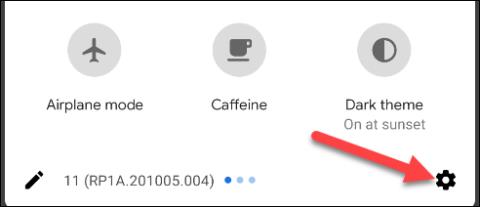Kas yra „Android 12“ privatumo informacijos suvestinė? Kodėl tai laikoma proveržiu privatumo srityje?

Saugumas ir privatumas vis dažniau tampa pagrindiniais išmaniųjų telefonų naudotojų rūpesčiais apskritai.

Dabartinėje globalizuoto interneto eroje neperdedame sakyti, kad duomenys yra „naujos valiutos“ forma. Nuo taikomųjų programų iki operacinių sistemų visose yra integruota vartotojo duomenų rinkimo daugeliui skirtingų tikslų funkcija.Problema tik ta, ar renkamų duomenų kiekis yra didelis ar mažas, ir ar tai pažeidžia vartotojo privatumą.asmeninį privatumą ar ne.
Kaip šiandien pasaulyje dažniausiai naudojama kompiuterių operacinė sistema, „Windows 10“ taip pat renka vartotojo duomenis įvairiais būdais. Surenkami duomenys apima tai, kaip naudojatės sistema, programinės įrangos veikimo būsena arba informacija apie suasmenintą reklamos pateikimą, pagrįstą vartotojo ar programos naudojimo įpročiais.
„Microsoft“ teigia, kad tokio tipo duomenų rinkimas pagerina vartotojo patirtį. Tačiau, jei nerimaujate dėl to, kad „Windows 10“ gali stebėti jūsų veiklą, čia yra du įrankiai, kurie suteikia jums galimybę visiškai valdyti „ Windows 10“ operacinės sistemos privatumo nustatymus .
O&O Shutup 10
„O&O Shutup10“ yra įrankis, leidžiantis pakeisti „Windows 10“ privatumo nustatymų seriją, taip pat „Microsoft Edge“ naudojimo duomenų rinkimą, naudojant paprastumą ir lengvą naudojimą.
„Shutup10“ išvardins kiekvieną privatumo nustatymą, nurodydamas, ar rekomenduojama juos išjungti, taip pat galimas problemas, kurių gali kilti išjungus nustatymą.
Šalia kiekvieno nustatymo yra pažįstamas perjungimo jungiklis, leidžiantis lengvai jį įjungti / išjungti.
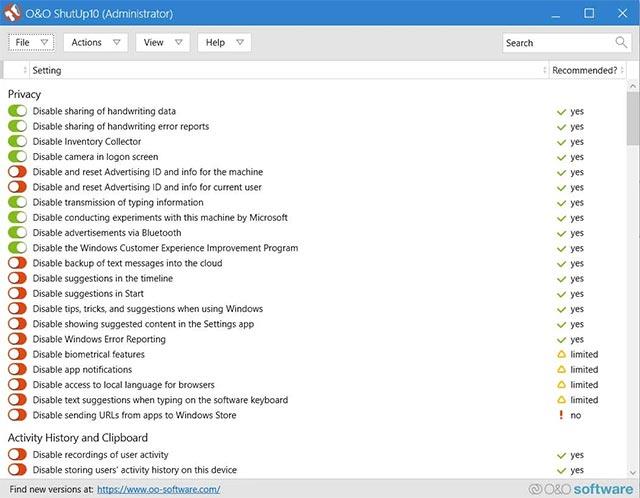
O&O Shutup 10
Norėdami pateikti daugiau informacijos apie galimą nustatymų išjungimo riziką, stulpelyje „Rekomenduojama“ nurodoma, ar nustatymas:
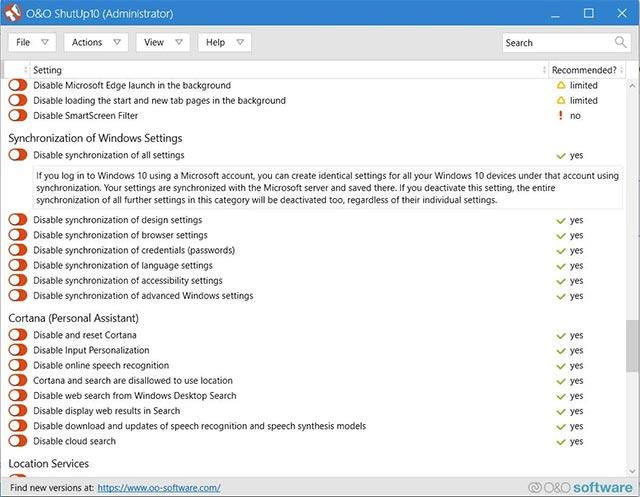
Diegimo parinkčių aprašymas „Shutup10“.
„Privatezilla“.
„Privatezilla“ yra „Windows 10“ privatumo nustatymų valdymo įrankis, kurį praėjusį mėnesį išleido garsus „Windows“ įrankių kūrėjas „Builtbybel“.
Iš pradžių pavadintas „SpyDish“, vėliau „Builtbybel“ patobulino šį įrankį su tam tikrais trūkumais, o vėliau iš naujo išleido kaip atvirojo kodo įrankį, pavadintą „Privatezilla“.
Panašiai kaip „Shutup10“, „Privatezilla“ suteiks jums visišką „Windows 10“ privatumo nustatymų kontrolę, įskaitant telemetrijos išjungimą ir kitus nustatymus. Gali leisti „Microsoft“ rinkti jūsų naudojimo duomenis sistemoje „Windows 10“.
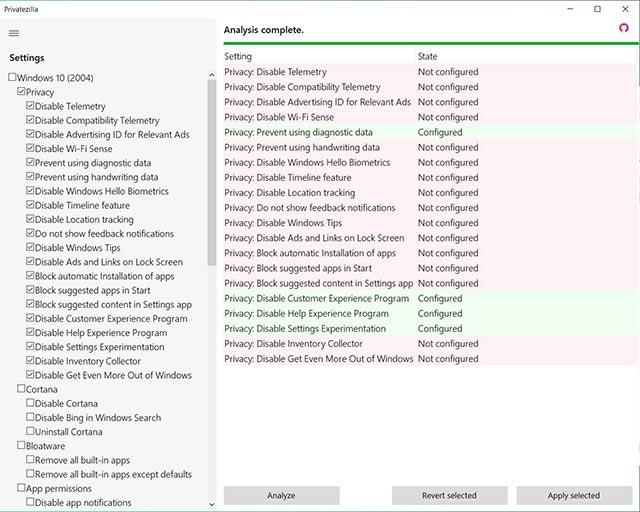
„Privatezilla“.
Norėdami naudoti „Privatezilla“, tiesiog pažymėkite arba panaikinkite įvairių privatumo nustatymų, kuriuos norite pakeisti, žymėjimą. Kai būsite pasiruošę, galite spustelėti „Taikyti pasirinktus“, kad pritaikytumėte pakeitimus.
Norėdami pamatyti, kaip kiekviena parinktis veikia „Windows 10“ privatumą, galite užvesti pelės žymeklį ant parinkties, kad pamatytumėte trumpą aprašymą, kaip parodyta toliau.
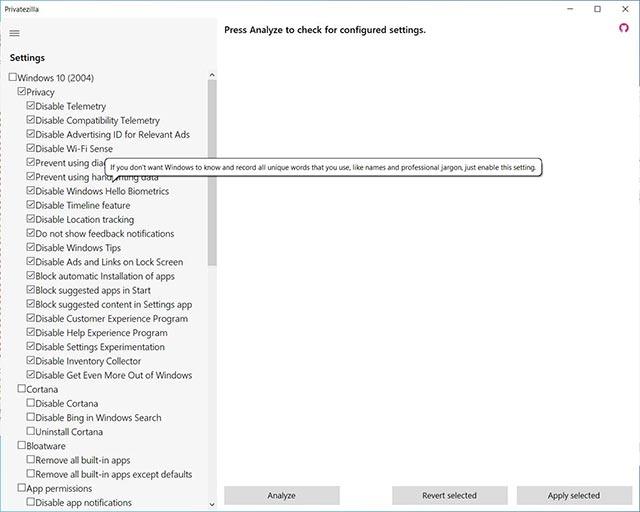
„Privatezilla“ užrašai
Jei kyla problemų dėl atliktų pakeitimų, galite spustelėti mygtuką „Grąžinti pasirinktus“, kad grąžintumėte numatytuosius „Windows 10“ nustatymus.
Peržiūrėkite daugiau „Windows 10“ patarimų:
Saugumas ir privatumas vis dažniau tampa pagrindiniais išmaniųjų telefonų naudotojų rūpesčiais apskritai.
Privatumo problema išmaniuosiuose telefonuose apskritai sulaukia vis daugiau vartotojų bendruomenės dėmesio.
„IPhone“ nuotraukų biblioteka yra viena iš vietų, kurioje yra didžiulių saugumo / privatumo spragų.
Dabartinėje globalizuoto interneto eroje neperdedame sakyti, kad duomenys yra skaitmeninio amžiaus „naujos valiutos“ forma.
Privatumo kontrolė asmeniniuose technologijų įrenginiuose, pvz., telefonuose ir planšetiniuose kompiuteriuose, yra teisėtas naudotojų reikalavimas.
Per pastaruosius kelerius metus privatumas visada buvo prieštaringa tema mobiliųjų operacinių sistemų platformose, o „Android“ nėra išimtis.
Naujausia „iOS“ „Safari“ versija dabar leidžia lengvai valdyti privatumo nustatymus naršyklėje „mikro“ lygiu.
Galima sakyti, kad nuotraukų biblioteka ir pranešimų archyvas yra dvi privačios vietos, kurias reikia griežtai apsaugoti „Android“ išmaniuosiuose telefonuose ir planšetiniuose kompiuteriuose.
Galbūt nežinote, bet kai fotografuojate naudodami fotoaparato programą savo įrenginyje, kai kurie susiję privatūs duomenys taip pat bus pridėti prie nuotraukos.
Kiosko režimas sistemoje „Windows 10“ yra režimas, skirtas naudoti tik vieną programą arba pasiekti tik 1 svetainę su svečiais.
Šiame vadove bus parodyta, kaip pakeisti arba atkurti numatytąją „Camera Roll“ aplanko vietą sistemoje „Windows 10“.
Redaguojant pagrindinio kompiuterio failą gali nepavykti prisijungti prie interneto, jei failas nebus tinkamai pakeistas. Šis straipsnis padės jums redaguoti pagrindinio kompiuterio failą sistemoje „Windows 10“.
Sumažinus nuotraukų dydį ir talpą, bus lengviau jas dalytis ar siųsti kam nors. Visų pirma, sistemoje „Windows 10“ galite keisti nuotraukų dydį keliais paprastais veiksmais.
Jei jums nereikia rodyti neseniai aplankytų elementų ir vietų saugumo ar privatumo sumetimais, galite jį lengvai išjungti.
„Microsoft“ ką tik išleido „Windows 10“ jubiliejinį naujinį su daugybe patobulinimų ir naujų funkcijų. Šiame naujame atnaujinime pamatysite daug pakeitimų. Nuo „Windows Ink“ rašalo palaikymo iki „Microsoft Edge“ naršyklės plėtinių palaikymo, Start Menu ir Cortana taip pat buvo žymiai patobulinti.
Viena vieta daugybei operacijų valdyti tiesiai sistemos dėkle.
Sistemoje „Windows 10“ galite atsisiųsti ir įdiegti grupės strategijos šablonus, kad galėtumėte tvarkyti „Microsoft Edge“ nustatymus, o šiame vadove bus parodytas procesas.
Tamsus režimas yra tamsaus fono sąsaja sistemoje „Windows 10“, padedanti kompiuteriui taupyti akumuliatoriaus energiją ir sumažinti poveikį naudotojo akims.
Užduočių juostoje yra nedaug vietos, o jei reguliariai dirbate su keliomis programomis, gali greitai pritrūkti vietos, kad galėtumėte prisegti daugiau mėgstamų programų.